美图秀秀怎么修改GIF动态图片的尺寸?
摘要:GIF动态图片是网络上比较常见的,也很让人喜欢,但是你要用在某个地方的时候,图片的尺寸大小却成了一个问题,今天小编详解一下怎么用常用软件,美...
GIF动态图片是网络上比较常见的,也很让人喜欢,但是你要用在某个地方的时候,图片的尺寸大小却成了一个问题,今天小编详解一下怎么用常用软件,美图秀秀修改GIF动态图片的大小。
1、准备一张”GIF“动态图,查看图片的参数。

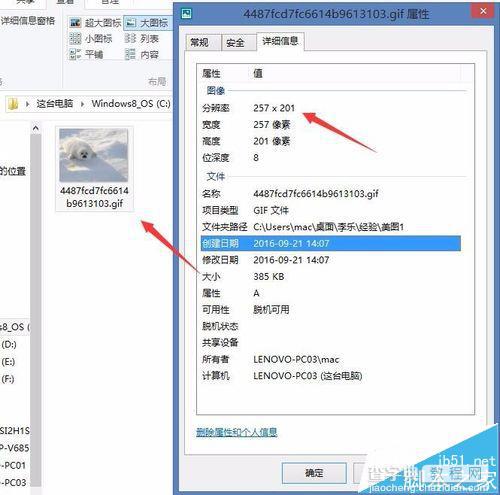
2、打开美图秀秀,点击”新建“。
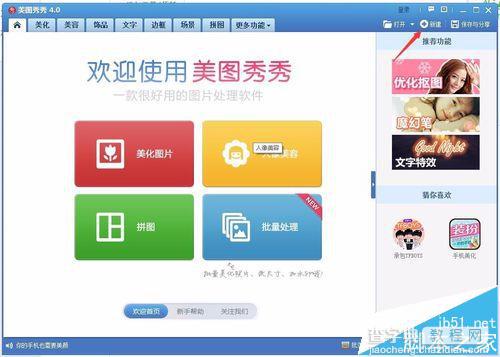
3、填写画布的宽度和高度,你想把GIF图片改到多少尺寸,填多少,背景可以选择白色或透明,也可以自定义,设置完成后点”应用“。
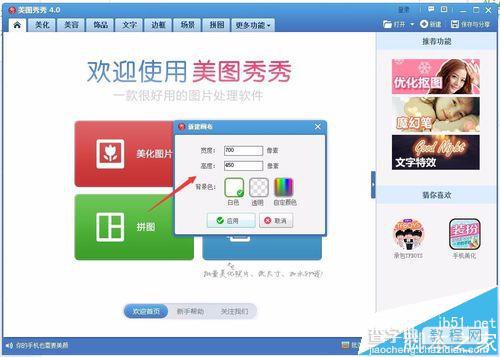
4、在画布上鼠标右击,然后点击”插入一张图片“
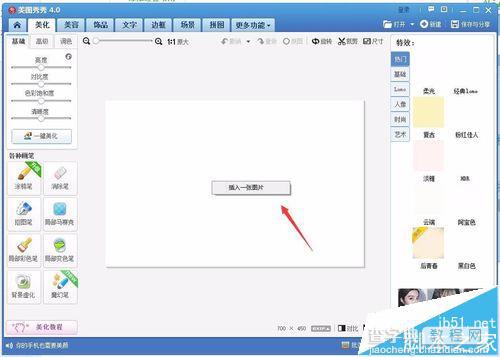
5、找到GIF动态图片,打开。

6、4个角,选一个,把鼠标放到上面,等鼠标箭头变成”<—>“的时候往外拉,拉到和画布大小后停止。
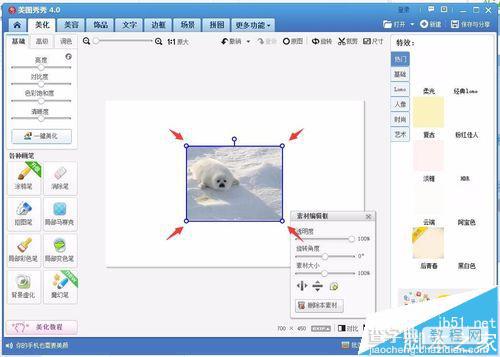
7、点击”保存与分享“。
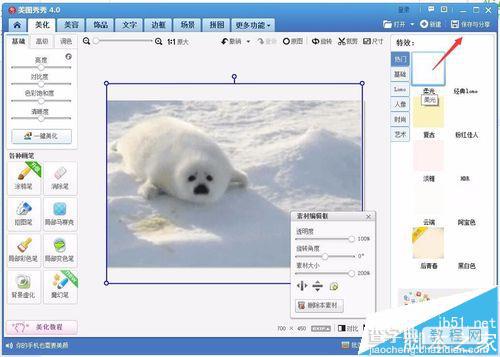
8、选择”动态图片“和”gif“格式,路径和名称可以更加需求修改。
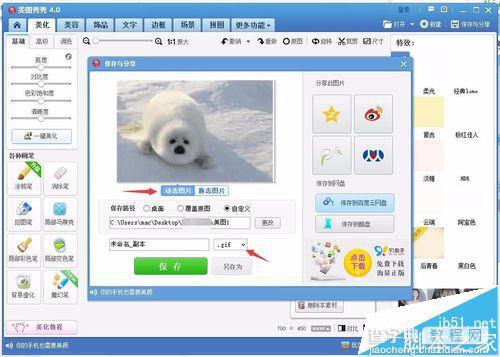
9、保存后可以到刚才保存的路径去查看图片的参数,尺寸大小变成了修改后的700x450。
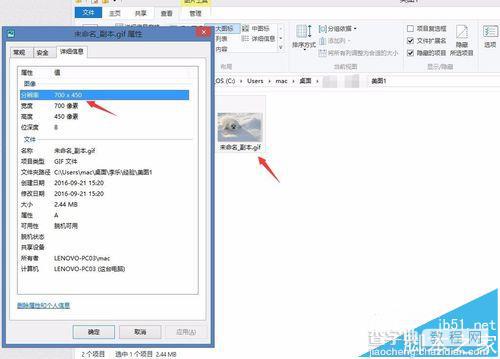
注意事项:
图片调到和画布的大小一样。
【美图秀秀怎么修改GIF动态图片的尺寸?】相关文章:
